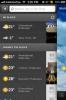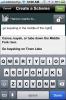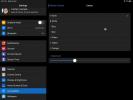Cum se utilizează un iPhone cu un buton de putere spart
iOS dispozitivele, în ciuda celor mai puternice construcții sunt susceptibile la daune. Am discutat deja ce s-ar putea face în cazul unei buton de alimentare spart pe un telefon Android. Acum, dacă s-ar întâmpla același lucru pe un dispozitiv iOS, am putea întâmpina mai multe dificultăți, deoarece butonul de pornire de pe iOS servește funcții suplimentare. Dacă aveți un iPhone cu un buton de alimentare spart, puteți face două lucruri; Îndreptați-l imediat sau găsiți o soluție de rezolvare pentru a o porni / opri și a folosi utilizarea dvs. zilnică.
1. Aprinde
Dacă dispozitivul iOS este oprit cu un buton de funcționare defectuos, va trebui să-l porniți din nou. Spre deosebire de, Android, nu puteți reasigna funcția de alimentare pe tastele de volum, deoarece iOS este foarte închis în acest fel. Cu toate acestea, pentru a vă alimenta dispozitivul iOS, pur și simplu conectați-l la un încărcător și se va porni automat după câteva minute.
2. Atingere asistentă
Funcția Helpive Touch există pentru scenarii în care butonul de pornire nu poate fi atins sau funcționează defectuos. Este o suprapunere care vă permite să redobândiți toate funcționalitățile pe care le-ați avea cu un buton de pornire. Aceasta include blocarea / deblocarea ecranului, oprirea și preluarea capturilor de ecran. Acest lucru vine, de asemenea, cu avantajul suplimentar de a înlocui butoanele de volum, dacă apare nevoia.
Pentru a accesa Asistentul Touch,
Accesați Setări> General> Accesibilitate (derulați în jos)> Asistentă atingere (defilare în jos)

Atingeți butonul de lângă Assistive Touch pentru a accesa meniul Assistive Touch și porniți-l. Vei ști că este pornit când un nou buton începe să treacă peste ecran. Un pătrat gri cu un cerc alb în interior. Această pictogramă poate fi plasată oriunde pe ecran, unde sunteți confortabil.

Puteți personaliza ce alte opțiuni pot apărea în acest meniu. De asemenea, puteți salva gesturi personalizate care pot declanșa aplicații / acțiuni bazate pe acele gesturi. de exemplu. puteți desena un cerc pe ecran pentru a lansa meniul de oprire.

3. Blochează deblochează
După ce ați configurat cele de mai sus. Atingeți pictograma cursivă Asistentă pentru a deschide meniul.

Odată ajuns acolo, atingeți pictograma „Dispozitiv” și aici veți vedea „Blocare ecran”, atingând pe care vă va bloca ecranul. Puteți debloca ecranul apăsând butonul meniu.
4. Imagini
Atingeți butonul Asistentă de atingere și atingeți „Dispozitiv”, „Mai multe”, apoi atingeți „Ecran”
Acest lucru ar trebui să vă permită să păstrați funcționalitatea normală cu dispozitivul dvs. iOS, în ciuda unui buton de pornire. Deși vă recomandăm repararea acestuia.

Deși nu puteți reasigna tastele de pe un iPhone decât dacă îl închideți, funcția Asistent Touc oferă o alternativă rezonabilă. Această caracteristică este populară de multă vreme pe modelele de iPhone mai vechi, cu butoane Home care nu răspund. Este o soluție rezonabil de bună dacă aveți un iPhone cu un buton de alimentare spart.
Căutare
Postări Recente
SKYE For iPhone Combină prognozele meteo cu fotografiile din zona ta
O aplicație meteo poate fi rar etichetată interesantă și unică în a...
Google Schemer pentru iPhone disponibil pentru descărcare în App Store
Dacă nu ați auzit despre Schemerul de partajare și recomandare a ac...
Cum să personalizați indicatorul mouse-ului pe iPadOS
iPadOS 13.4 este acum și oferă suport extins pentru mouse și trackp...